光域网是针对“光度学”灯光提出的,一般常用于局部照明。使用光域网能够较好地表现出射灯在物体上产生的光线效果。
01.打开本书附带光盘“第4章\光域网的应用.max”文件,场景中已经布置好一些基本照明的灯光,如图4-15所示为基本灯光的照明效果。
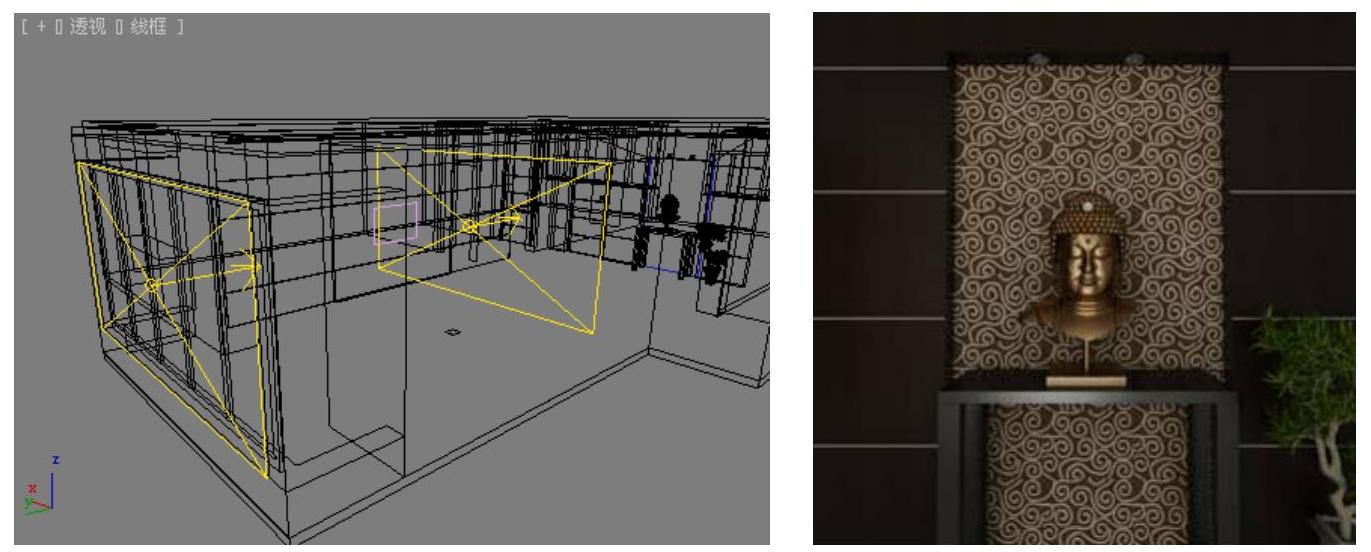
图4-15 基本灯光照明效果
02.按L键切换至左视图,在“创建”→“灯光”面板的下拉列表中选择“光度学”选项,单击“目标灯光”按钮,在射灯的位置处创建一盏目标灯光,如图4-16所示。
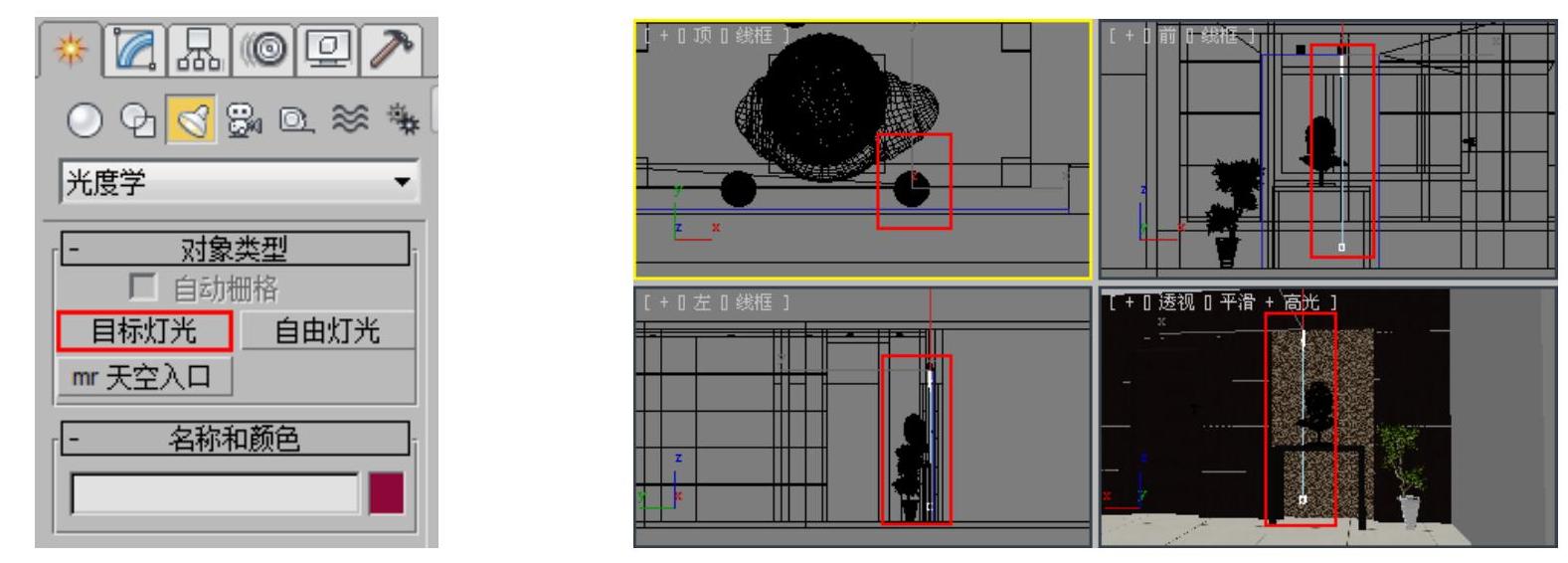
图4-16 创建目标灯光
03.切换至“修改”命令面板,在“阴影”选项组中勾选“启用”复选框,并选择使用“VRay阴影”;在“灯光分布(类型)”选项组中,选择使用“光度学Web”类型,如图4-17所示。
04.展开“分布(光度学Web)”卷展栏,单击 按钮,在弹出的“打开光域Wed文件”对话框中选择“射灯.ies”光域网文件,如图4-18所示。
按钮,在弹出的“打开光域Wed文件”对话框中选择“射灯.ies”光域网文件,如图4-18所示。
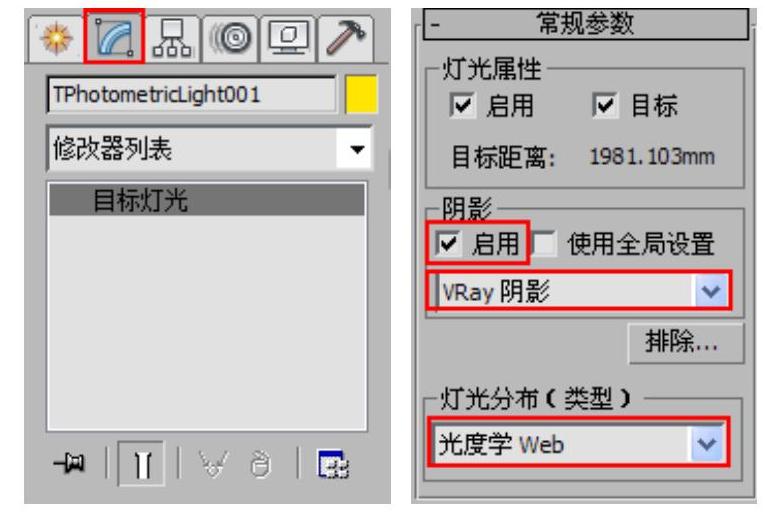
图4-17 设置常规参数
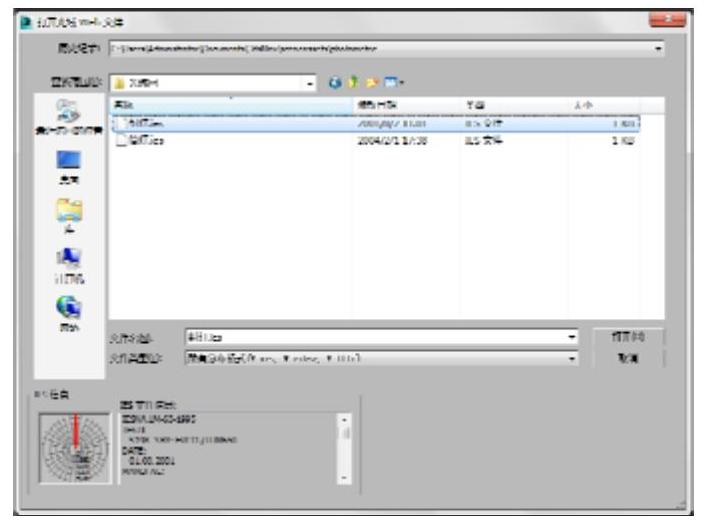
图4-18 添加光域网
05.单击“打开”按钮确定添加。选择目标灯光,按住Shift键拖动,以“实例”方式复制出一盏目标灯光,如图4-19所示。
06.按C键切换至摄影机视图,在主工具栏中单击“渲染产品”按钮,对射灯的效果进行预览,如图4-20所示,可见已经突出了主体,但整个环境比较平淡。
07.按L键切换至左视图,切换至“光度学”创建面板,单击“目标灯光”按钮,在筒灯位置处创建一盏目标灯光,如图4-21所示。

图4-19 复制灯光(www.daowen.com)

图4-20 射灯效果
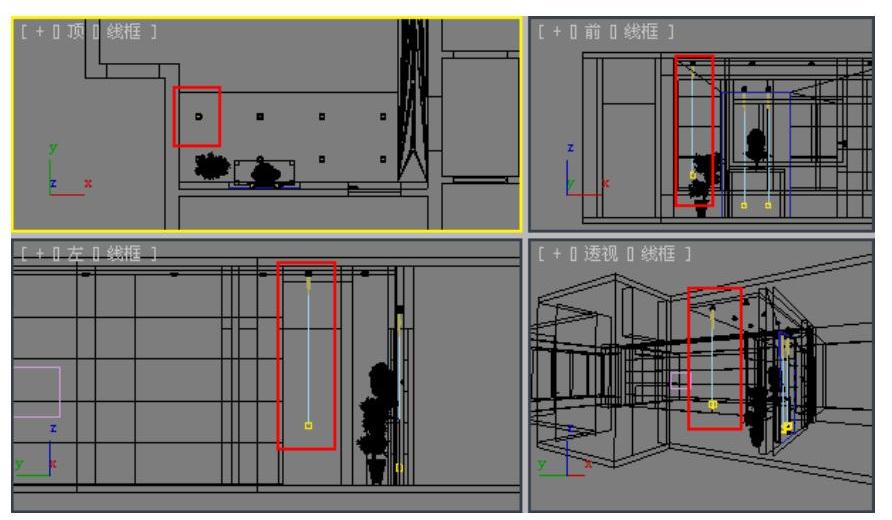
图4-21 创建目标灯光
08.切换至“修改”命令面板,在“阴影”选项组中勾选“启用”复选框,并选择使用“VRay阴影”;在“灯光分布(类型)”选项组中,选择使用“光度学Web”类型,如图4-22所示。
09.展开“分布(光度学Web)”卷展栏,单击 按钮,在弹出的“打开光域Wed文件”对话框中选择“筒灯.ies”光域网文件,并单击“打开”按钮确定添加,如图4-23所示。
按钮,在弹出的“打开光域Wed文件”对话框中选择“筒灯.ies”光域网文件,并单击“打开”按钮确定添加,如图4-23所示。
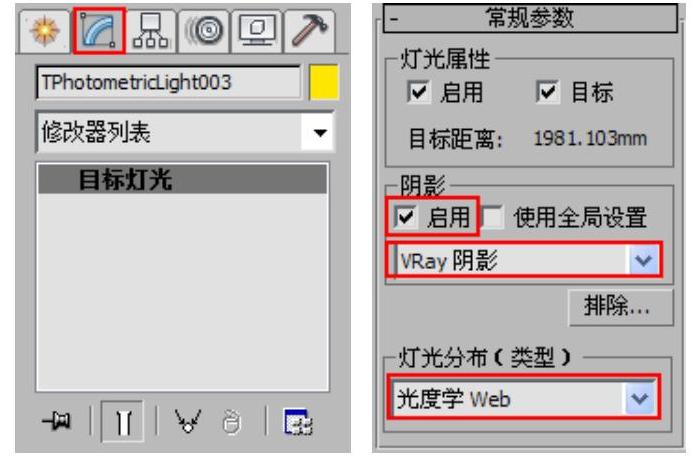
图4-22 调节参数
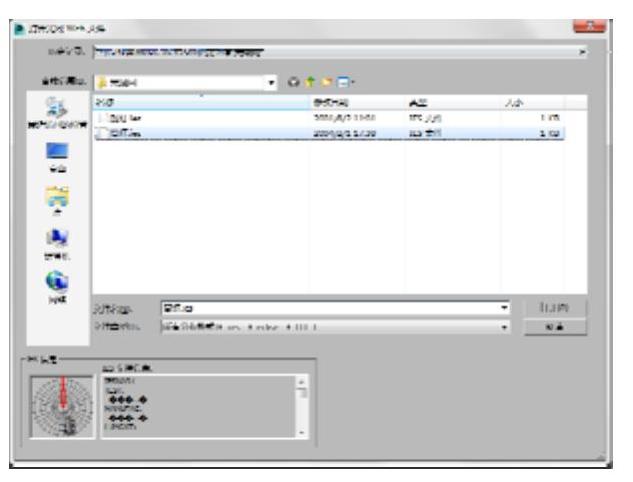
图4-23 添加光域网
10.选择目标灯光,按住Shift键拖动,以“实例”方式复制出其他筒灯处的目标灯光,如图4-24所示。
至此整个场景中的灯光就已经创建完成,按C键切换至摄影机视图,单击“渲染产品”按钮,观察整个照明效果,如图4-25所示。
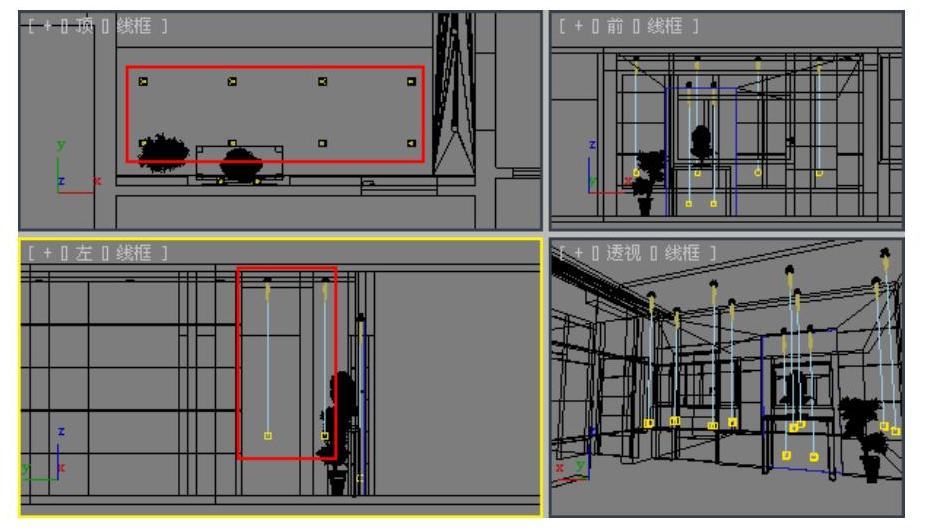
图4-24 复制灯光

图4-25 整个灯光照明效果
免责声明:以上内容源自网络,版权归原作者所有,如有侵犯您的原创版权请告知,我们将尽快删除相关内容。







